วิธีบันทึกและแชร์การเล่นเกมของคุณจาก Xbox One

คุณไม่จำเป็นต้องเก็บช่วงเวลาการเล่นเกม Xbox One เหล่านั้นไว้ในตัวคุณ นี่คือวิธีการบันทึกการเล่นเกมและแบ่งปันการจับกับเพื่อนของคุณ
Xbox One มีคุณสมบัติ DVR ของเกมที่ให้คุณเพื่อจับภาพการเล่นเกมของคุณในรูปแบบที่แตกต่างกัน ไม่ว่าคุณจะยังใหม่กับ Xbox One หรือใหม่กับแนวคิดของการแบ่งปันการเล่นเกมของคุณกับผู้อื่นบทความนี้จะแนะนำคุณตลอดกระบวนการ ต่อไปนี้เป็นวิธีการตั้งค่า DVR ของเกมถ่ายภาพหน้าจอและบันทึกวิดีโอคลิปและแชร์กับผู้คนในชุมชน Xbox หรือ Twitter
บันทึก Gameplay Xbox One
ขณะที่คุณกำลังเล่นเกมให้กดปุ่ม Xbox บนตัวควบคุม จากนั้นจากเมนูที่ปรากฏขึ้นเลือกตัวเลือก“ จับภาพ”
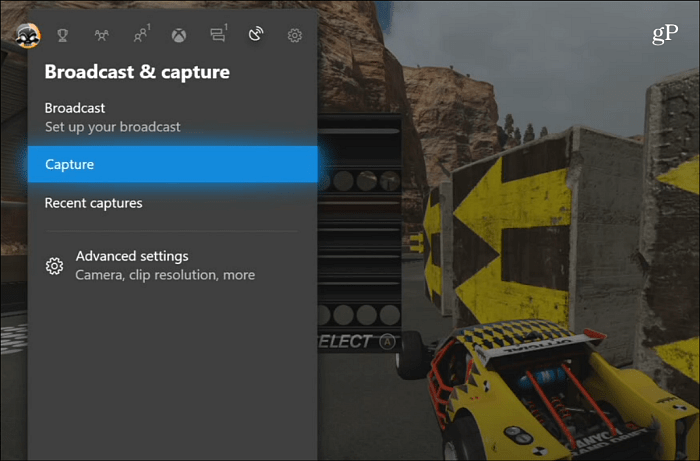
จากนั้นคุณสามารถเลือกที่จะจับภาพหน้าจอหรือวิดีโอ เมื่อเลือกวิดีโอคุณสามารถบันทึกได้ตั้งแต่เวลาเดินหน้าหรือผ่านไปสูงสุดห้านาที
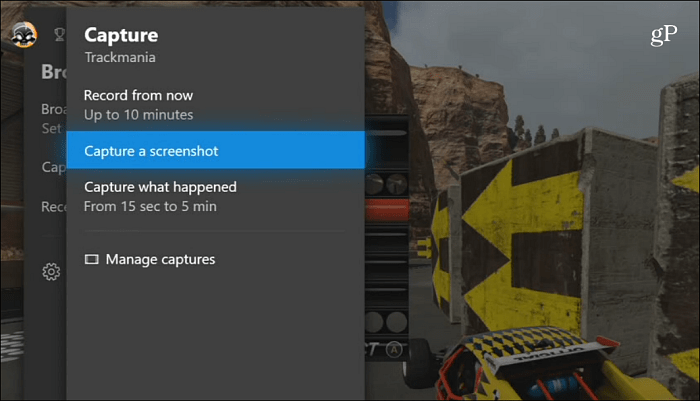
ไม่ว่าคุณจะถ่ายภาพหน้าจอหรือบันทึกวิดีโอคุณจะเห็นการแจ้งเตือนการกระทำที่ด้านล่างของหน้าจอที่บันทึกไว้
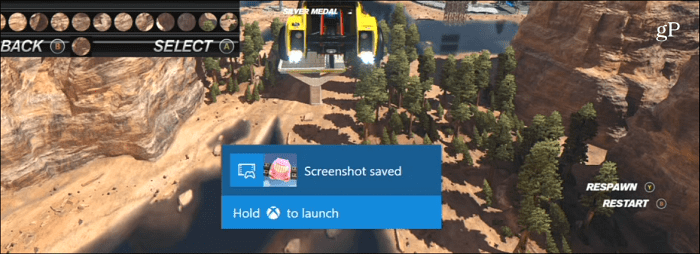
แบ่งปันและอื่น ๆ
ไปที่ส่วน“ การจับภาพล่าสุด” เพื่อดูภาพหน้าจอและวิดีโอที่คุณถ่าย ภาพหน้าจอจะมีไอคอนกล้องอยู่ตรงกลางของภาพขนาดย่อและวิดีโอจะมีไอคอนเล่น
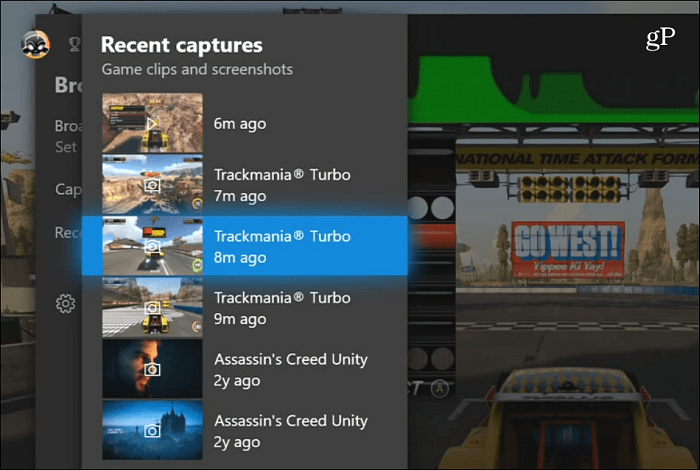
ด้วยภาพหน้าจอที่คุณถ่ายคุณสามารถแชร์ไปยัง OneDrive ชุมชน Xbox และแม้กระทั่งตั้งเป็นพื้นหลังหน้าจอหลัก
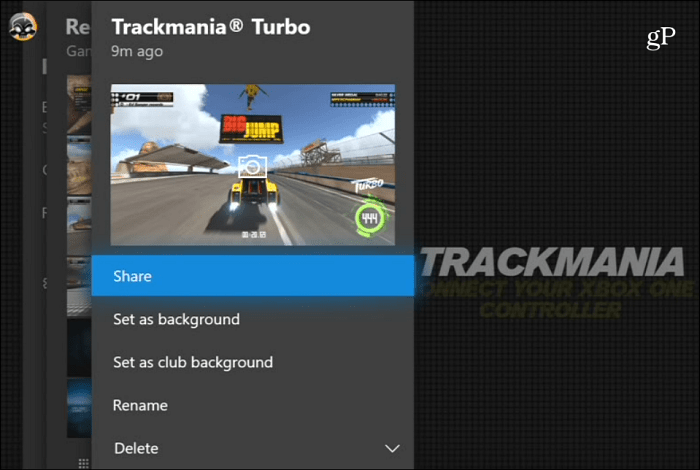
นอกจากนี้คุณยังมีตัวเลือกในการแชร์ภาพหน้าจอที่จับบน Twitter
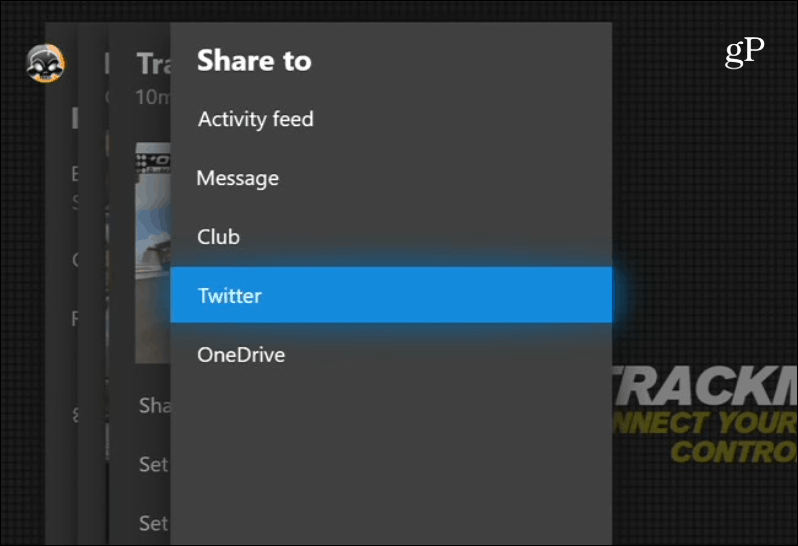
นอกเหนือจากการแชร์คำบรรยายคุณสามารถทำได้การแก้ไขวิดีโอคลิปของคุณขั้นพื้นฐานโดยใช้แอพ Upload Studio ซึ่งฟรีจาก Microsoft Store สำหรับการแก้ไขโดยละเอียดเพิ่มเติมการอัปโหลดวิดีโอคลิปไปยัง OneDrive (VideosXbox เกม DVR) เพื่อให้คุณสามารถแก้ไขได้ด้วยซอฟต์แวร์ตัดต่อวิดีโอที่ทรงพลังยิ่งขึ้นบนคอมพิวเตอร์ของคุณ
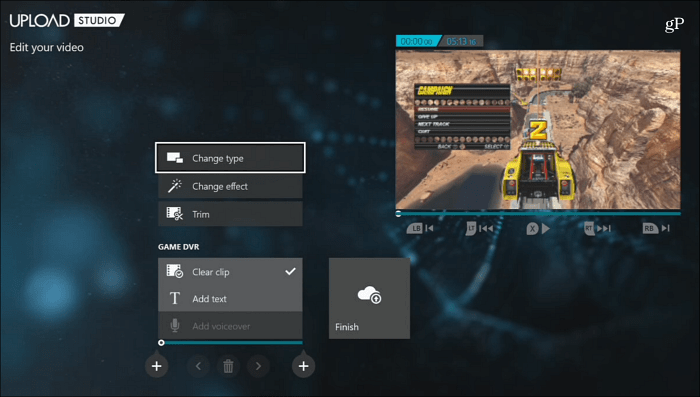
เป็นเรื่องน่าสังเกตว่าคุณสามารถเข้าถึงที่บันทึกไว้ภาพการเล่นเกมและวิดีโอจากพีซีที่ใช้ Windows 10 ของคุณเช่นกัน เปิดแอป Xbox แล้วเลือก Game DVR จากแถบเครื่องมือทางด้านซ้าย จากนั้นเลือก“ บน Xbox Live” และคุณสามารถเรียงลำดับตามวันที่หรือประเภทของการจับภาพคือ - ภาพหน้าจอหรือวิดีโอ เช่นเดียวกับบนคอนโซล Xbox คุณสามารถเล่นคลิปรวมถึงดาวน์โหลดและแชร์ได้
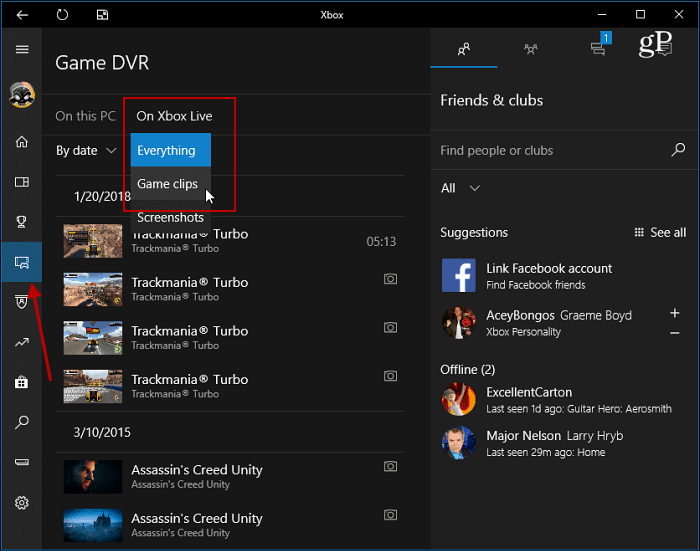
คุณยังสามารถเข้าถึงภาพหน้าจอและการจับภาพวิดีโอจากอุปกรณ์ Android หรือ iOS ของคุณโดยใช้แอพ Xbox mobile
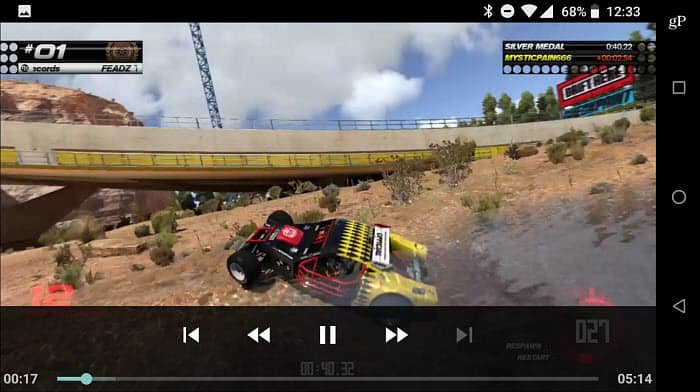
การตั้งค่า Xbox Game DVR
หลังจากคุ้นเคยกับการบันทึกวิดีโอของคุณคุณอาจต้องการปรับแต่งการตั้งค่า DVR ของเกม บน Xbox One ของคุณไปที่ การตั้งค่า> ค่ากำหนด> การออกอากาศและการจับภาพ.
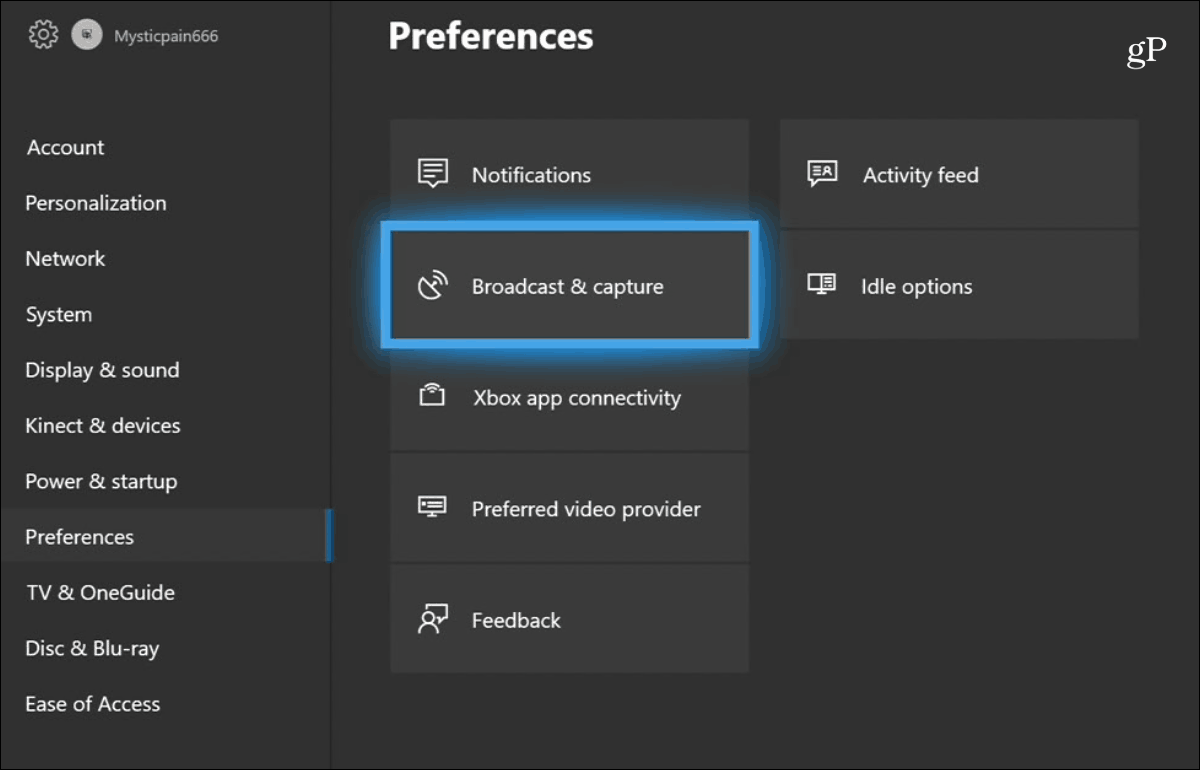
ในหน้าจอต่อไปนี้คุณสามารถตั้งค่าได้นานขึ้นจับภาพระยะเวลาปรับปรุงความละเอียดของวิดีโอคลิปเปลี่ยนที่เก็บข้อมูลและอีกมากมาย อนุญาตให้บันทึกสองนาทีด้วยความละเอียด 1080p และสูงถึงห้านาทีใน 720p
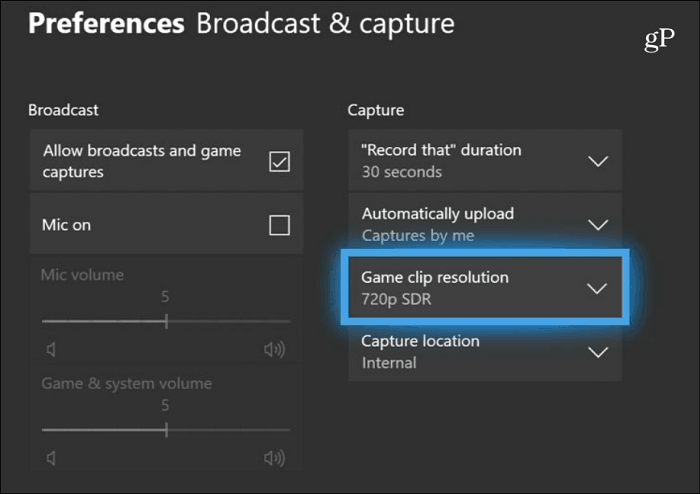
หากคุณมี Xbox One X คุณสามารถจับภาพวิดีโอในคุณภาพ 4K แต่โปรดจำไว้ว่านี่จะใช้พื้นที่มากขึ้น คุณสามารถเข้าไปตั้งค่าและลดความละเอียดลงได้ นอกจากนี้คุณยังไม่สามารถแชร์วิดีโอ 4K บน Twitter - อย่างน้อยยังไม่ได้
คุณชอบที่จะบันทึกและแบ่งปันช่วงเวลาการเล่นเกมของคุณบน Xbox One หรือไม่? แสดงความคิดเห็นด้านล่างและแจ้งให้เราทราบความคิดของคุณ










ทิ้งข้อความไว้